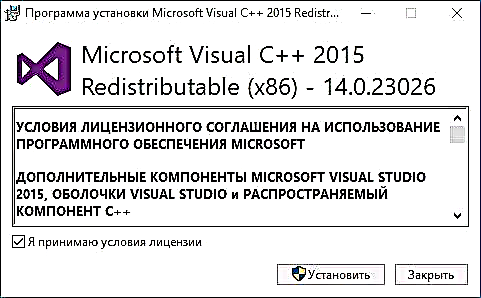Windows 10, 8 жана Windows 7-де оюн программаларынын акыркы версияларын баштоодо мүмкүн болгон каталардын бири: "mcvcp140.dll компьютерде жок болгондуктан, программа иштетилбейт" же "Код msvcp140.dll тапкан жок, анткени кодду улантуу мүмкүн эмес" ( пайда болушу мүмкүн, мисалы, Skype иштеп жатканда).
Бул колдонмодо - бул файлдын эмне экендиги, расмий сайттан msvcp140.dll жүктөп алуу жана "Программаны иштетүү мүмкүн эмес" катасын оңдоп-түздөө жөнүндө кененирээк маалымат, ошондой эле төмөндөгү оңдоо жөнүндө видео да бар.
Компьютерде Msvcp140.dll жок - катанын себептери жана аны кантип чечүү керек
Msvcp140.dll файлын (программаларды баштоо учурунда ката кетирген башка DLL файлдары сыяктуу) кайдан жүктөп алууну издеп көрүүдөн мурун, мен бул файлдын эмне экендигин аныктоону сунуш кылам, антпесе шектүү үчүнчү жактын сайттарынан туура эмес бир нерсе жүктөп алуу коркунучу. , бул учурда сиз бул файлды расмий Microsoft веб-сайтынан ала аласыз.
Msvcp140.dll файлы белгилүү бир программаларды иштетүү үчүн талап кылынган Microsoft Visual Studio 2015 компоненттеринин бир бөлүгү болгон китепканалардын бири. Ал демейки боюнча папкаларда жайгашкан. C: Windows System32 жана C: Windows SysWOW64 бирок папкада программанын аткарыла турган файлы керек болушу мүмкүн (негизги белги анда башка dll файлдарынын болушу).
Демейкидей, Windows 7, 8 жана Windows 10 файлдарында бул файл жок, бирок, эреже катары, msvcp140.dll жана башка файлдарды талап кылган программаларды жана оюндарды орнотууда Visual C ++ 2015 программасынан башка керектүү компоненттер автоматтык түрдө орнотулат.

Бирок ар дайым боло бербейт: эгерде сиз кандайдыр бир Repack же көчмө программаны жүктөп алсаңыз, анда бул кадамды өткөрүп жиберип коюшу мүмкүн, натыйжада "Программаны иштетүү мүмкүн эмес" же "Кодду аткарууну уланта албайм" деген билдирүү келет.

Чечим керектүү компоненттерди жүктөп алып, аларды өзүңүз орнотуп алыңыз.
Microsoft Visual C ++ 2015 кайра бөлүштүрүлүүчү компоненттеринин бир бөлүгү катары msvcp140.dll файлын кантип жүктөө керек
Msvcp140.dll жүктөөнүн эң туура жолу - Microsoft Visual C ++ 2015 бөлүштүрүлүүчү компоненттерин жүктөп алып, аларды Windowsка орнотуу. Муну төмөнкүдөй кылсаңыз болот:
- //Www.microsoft.com/en-us/download/details.aspx?id=53840 баракчасына өтүп, "Жүктөө" баскычын чыкылдатыңыз.Жайкы жаңыртуу 2017көрсөтүлгөн барак Microsoft сайтында пайда болот же жоголот. Жүктөөдө көйгөйлөр пайда болсо, анда жүктөөнүн кошумча жолдору келтирилген: Visual C ++ программасын Microsoft корпорациясынан кантип бөлүштүрүүгө болот.

- Эгерде сизде 64 биттик тутум бар болсо, эки нусканы бир убакта текшериңиз (x64 жана x86, бул маанилүү), 32 бит болсо, анда x86 гана жүктөп, аларды компьютериңизге жүктөп алыңыз.

- Адегенде орнотууну иштетиңиз vc_redist.x86.exeандан кийин - vc_redist.x64.exe.
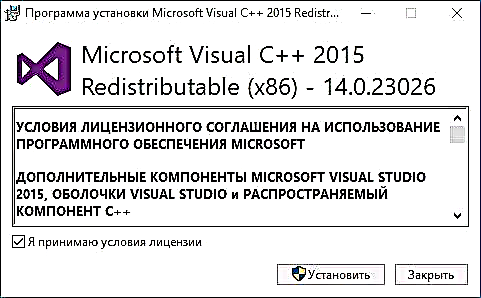
Орнотуу аяктагандан кийин, папкалардан msvcp140.dll файлын жана башка керектүү китепканаларды көрө аласыз C: Windows System32 жана C: Windows SysWOW64
Андан кийин, сиз программаны же оюнду баштай аласыз жана программанын ишке ашпай калышы мүмкүн экендиги жөнүндө билдирүү пайда болот, анткени msvcp140.dll компьютерде жок болгондуктан, аны мындан ары көрө албайсыз.
Видео көрсөтмө
Болгону - катаны оңдоо боюнча видео көрсөтмө.
Кошумча маалымат
Бул катага байланыштуу айрым кошумча ойлор, оңдоп жатканда пайдалуу болушу мүмкүн:
- Китепканалардын x64 жана x86 (32 бит) нускаларын бир эле учурда 64 биттик тутумга орнотуу талап кылынат, анткени ОС тереңдигине карабастан, көптөгөн программалар 32 биттик жана тиешелүү китепканаларды талап кылат.
- Visual C ++ 2015 кайра бөлүштүрүлүүчү компоненттеринин 64 биттик (x64) орнотуучусу (3-жаңыртуу) msvcp140.dll системасын32 папкасына, ал эми 32 биттик (x86) орноткуч SysWOW64ке сактайт.
- Эгерде орнотууда каталар пайда болсо, анда бул компоненттердин орнотулгандыгын текшерип, аларды алып салууга аракет кылып, орнотууну дагы бир жолу байкап көрүңүз.
- Айрым учурларда, программа башталбай калса, msvcp140.dll файлын System32 папкасынан программанын аткарыла турган (exe) файлы менен папкага көчүрүү жардам берет.
Мунун бардыгы ката кетирилген деп ишенем. Кайсы программа же оюн ката кетиргенин айтып, көйгөй чечилип калса, ыраазычылык билдирем.